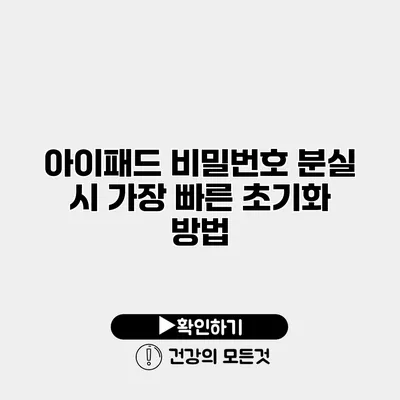비밀번호를 분실하고 아이패드에 접근할 수 없을 때, 많은 사용자들이 절망에 빠질 수 있어요. 하지만 걱정하지 마세요! 빠르고 간단하게 아이패드를 초기화하여 다시 사용할 수 있는 방법이 있습니다. 이 글에서는 아이패드 비밀번호 분실 시 가장 빠른 초기화 방법에 대해 자세하게 설명드릴게요.
✅ 아이폰 업데이트 후 데이터를 안전하게 복원하는 방법을 확인해 보세요.
초기화 방법 1: iTunes를 이용한 복원
iTunes를 이용한 복원의 개요
iTunes를 통해 초기화하는 방법은 비교적 간단하고 효과적이에요. 아래 단계에 따라 진행해 보세요.
- 아이패드 연결: USB 케이블을 사용해 아이패드를 컴퓨터에 연결해요.
- iTunes 실행: 컴퓨터에서 iTunes를 실행하세요.
- 복원 모드 진입: 아이패드의 전원 버튼과 홈 버튼을 동시에 누르세요. 애플 로고가 나타나면 버튼을 떼고, 복원 모드 화면이 나타날 때까지 계속 눌러주세요.
- 복원 클릭: iTunes에서 ‘복원’을 클릭하고 지침을 따르세요.
단계별 설명
복원 과정 중 아이패드에 있는 모든 데이터가 삭제되니, 미리 백업을 해두는 것이 좋습니다. 복원이 완료되면 새 아이패드처럼 설정하고 사용할 수 있어요.
✅ 아이폰 앱 잠금 비밀번호 숨기는 간단한 방법을 알아보세요.
초기화 방법 2: iCloud를 이용한 초기화
iCloud를 이용한 초기화 개요
iCloud를 통한 초기화는 인터넷만 있으면 언제 어디서나 가능해요. 이러한 방법은 Apple ID가 필수인데요, 아래 단계에 따라 진행해 보세요.
- 웹 브라우저 열기: 컴퓨터나 다른 스마트폰에서 웹 브라우저를 열고 iCloud에 로그인하세요.
- 아이패드 선택: ‘Find My iPhone’을 클릭하고 초기화할 아이패드를 선택하세요.
- 지우기 클릭: ‘지우기’를 클릭하여 아이패드를 초기화해요.
매력적인 점
이 방법은 컴퓨터 없이도 진행할 수 있어서 매우 유용합니다. 그러나 초기화를 위해서는 ‘Find My iPhone’ 기능이 활성화되어 있어야 해요.
✅ 아이폰 설정을 쉽고 빠르게 리셋하는 방법을 알아보세요.
초기화 방법 비교
| 방법 | 장점 | 단점 |
|---|---|---|
| iTunes 복원 | 강력한 복원 기능 | 컴퓨터 필요 |
| iCloud 초기화 | 언제 어디서나 가능 | 기능 활성화 필수 |
✅ 아이패드 비밀번호를 쉽게 초기화하는 방법을 알아보세요.
주의사항
- 데이터 백업: 초기화를 통해 소중한 데이터가 삭제되기 때문에 미리 백업을 해두는 것이 중요해요.
- Apple ID 확인: 초기화 후 다시 설정할 때 Apple ID와 비밀번호가 필요하므로, 이를 유의하세요.
- 전원 확인: 초기화 과정 중 아이패드의 전원이 꺼지지 않도록 주의해야 해요.
결론
아이패드 비밀번호를 잊어버린 것은 누구에게나 일어날 수 있는 일이에요. 하지만 여기서 소개한 아이패드 초기화 방법으로 다시 쉽게 사용할 수 있답니다. iTunes와 iCloud 중 본인에게 맞는 방법을 선택하여 초기화해 보세요. 초기화 후에는 데이터 복원을 위해 별도의 백업을 꼭 진행하는 것을 잊지 마세요.
지금 당장 아이패드 비밀번호 문제를 해결하기 위해 위의 방법들을 시도해보세요. 아이패드를 다시 사용하는 그날까지, 당신의 정보는 안전합니다!
자주 묻는 질문 Q&A
Q1: 아이패드 비밀번호를 잊어버렸을 때 어떻게 초기화할 수 있나요?
A1: iTunes를 이용하거나 iCloud를 통해 초기화할 수 있습니다. iTunes는 컴퓨터를 통해 복원하는 방법이고, iCloud는 인터넷을 통해서 언제 어디서나 가능합니다.
Q2: iTunes를 이용한 초기화 방법은 무엇인가요?
A2: 아이패드를 USB로 컴퓨터에 연결한 후, iTunes를 실행하고 복원 모드로 진입합니다. 그런 다음 ‘복원’을 클릭하여 지침에 따라 진행하면 됩니다.
Q3: 초기화할 때 주의해야 할 사항은 무엇인가요?
A3: 초기화 전에 소중한 데이터를 백업해야 하며, 초기화 후 Apple ID와 비밀번호가 필요합니다. 또한 초기화 도중 아이패드의 전원이 꺼지지 않도록 주의해야 합니다.